Điện thoại Android: Thông báo
Tận dụng tốt nhất các thông báo, tin nhắn mà một số ứng dụng gửi tới điện thoại của quý vị để cảnh báo quý vị về điều gì đó đã xảy ra.
Tìm hiểu cách sử dụng thông báo, là cách tuyệt vời để cập nhật mọi thứ nếu quý vị không ở gần điện thoại của mình. Khóa học này giải thích thông báo là gì, và cách mở và xóa chúng.
Trước khi quý vị bắt đầu
Điện thoại thông minh Android được sử dụng trong các minh hoạ trong khóa học này có thể không giống với điện thoại của quý vị, nhưng các trình đơn và các bước sẽ giống nhau.
Trước khi quý vị bắt đầu, hãy kiểm tra xem quý vị có:
- Điện thoại Android của quý vị
- Phiên bản mới nhất của phần mềm điều hành điện thoại của quý vị.
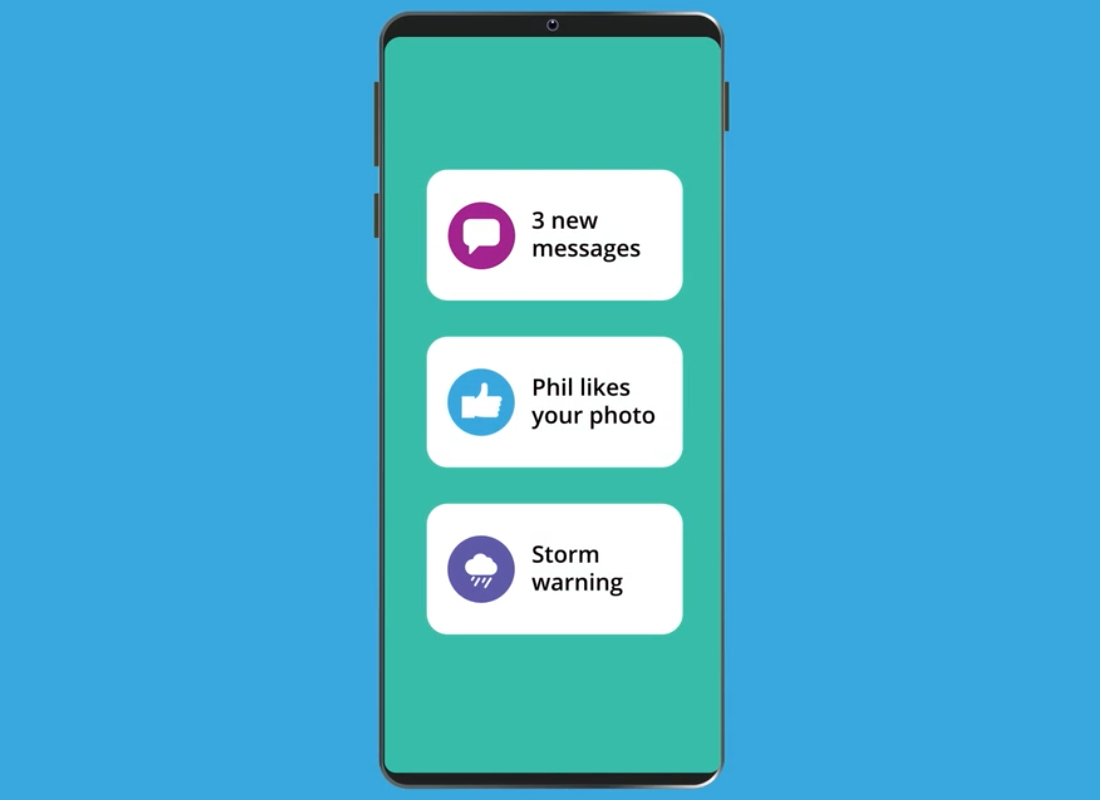
Thông báo là gì?
Khi quý vị bỏ lỡ một cuộc gọi hoặc tin nhắn, điện thoại của quý vị sẽ gửi cho quý vị một thông báo (notification). Các ứng dụng khác cũng có thể gửi thông báo để cảnh báo quý vị về một email mới, một thay đổi thời tiết, hoặc bất cứ điều gì!
Thông báo (Notifications) xuất hiện trên màn hình, và sau khi chúng biến mất, quý vị có thể đọc chúng qua bảng Thông báo (Notification).
Để mở bảng Thông báo (Notification):
- Mở khóa (Unlock) điện thoại của quý vị
- Vuốt xuống (Swipe down) từ trên cùng màn hình, bắt đầu bằng ngón tay của quý vị ở viền màn hình
- Bảng Thông báo (Notification) sẽ xuất hiện, hiển thị các biểu tượng Cài đặt nhanh (Quick settings) và các thông báo (notifications) của quý vị.
Xem và xóa các thông báo
Khi bảng Thông báo (Notification) mở ra:
- Nhấp vào một thông báo (notification) để mở ứng dụng đã tạo ra nó, ví dụ để xem một email mới trong Gmail
- Bảng Thông báo (Notification) đóng lại, nhưng quý vị có thể mở lại bằng cách vuốt xuống từ trên cùng màn hình
- Lưu ý rằng bây giờ thông báo quý vị vừa nhấn đã biến mất, vì nó đã được đọc
- Quý vị cũng có thể xóa thông báo bằng cách vuốt thông báo đó sang trái, thay vì chạm vào nó
- Một số thông báo hiển thị các tùy chọn bổ sung nếu quý vị vuốt xuống (swipe down) trên thông báo đó. Ví dụ: vuốt xuống trên một cuộc gọi nhỡ sẽ hiển thị các tùy chọn để gọi lại cho người đó hoặc nhắn tin cho họ
- Để đóng bảng Thông báo, nhấn vào bất cứ đâu bên ngoài bảng, hoặc vuốt lên ở một số loại điện thoại Android.